海报在现在社会的需求越来越大,不管什么行业进行宣传都需要用到海报,而关于海报的制作又是一个令人头痛的问题。最近就有用户向小编反应说想要制作一张海报,要求是海报上的文字要有穿插效果,但是不知道该怎么制作。小编今天就带来PS制作穿插效果的海报艺术字体的教程吧。
PS制作穿插效果的海报艺术字体方法步骤:
1、打开photoshop,新建一个画布导入素材;
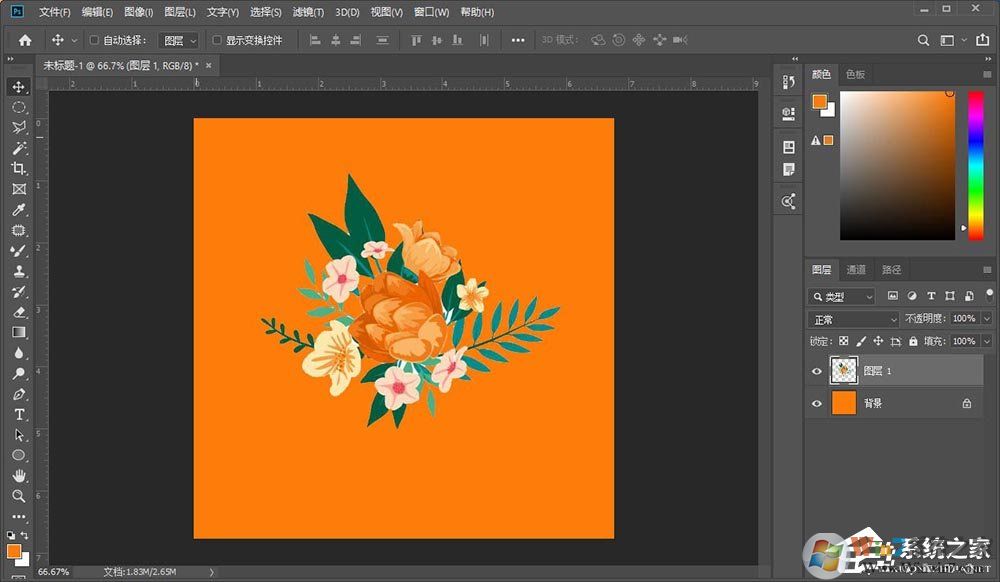
2、输入一个英文单词,注意每一个字母为单独一个图层;
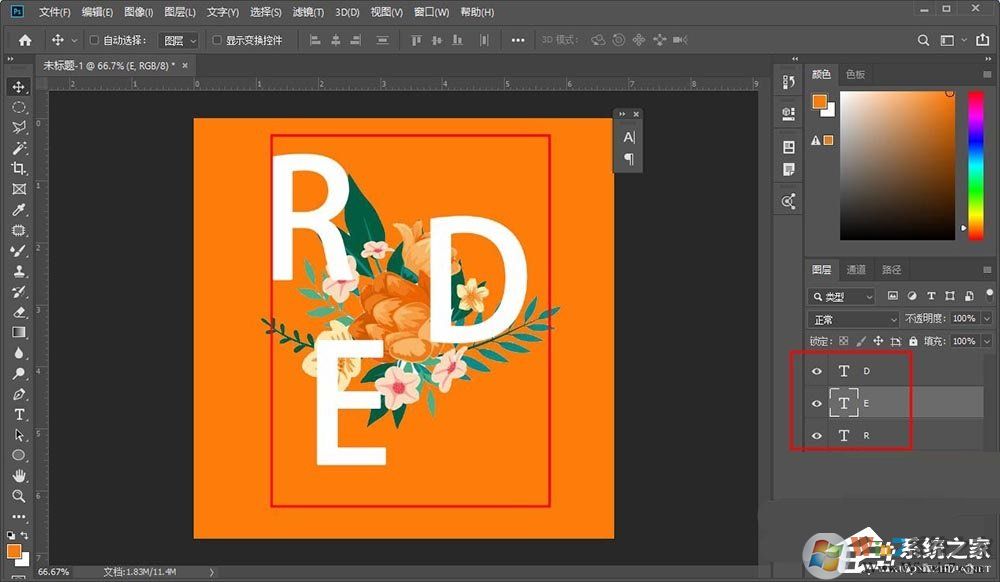
3、给每个字母图层添加一个蒙版;
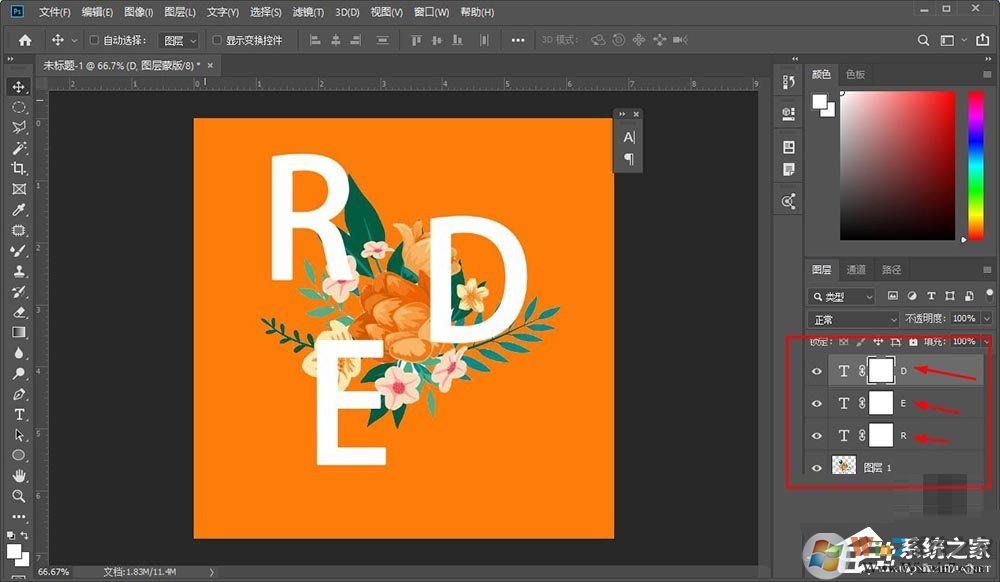
4、按住ctrl键,单击图片图层调出选区;
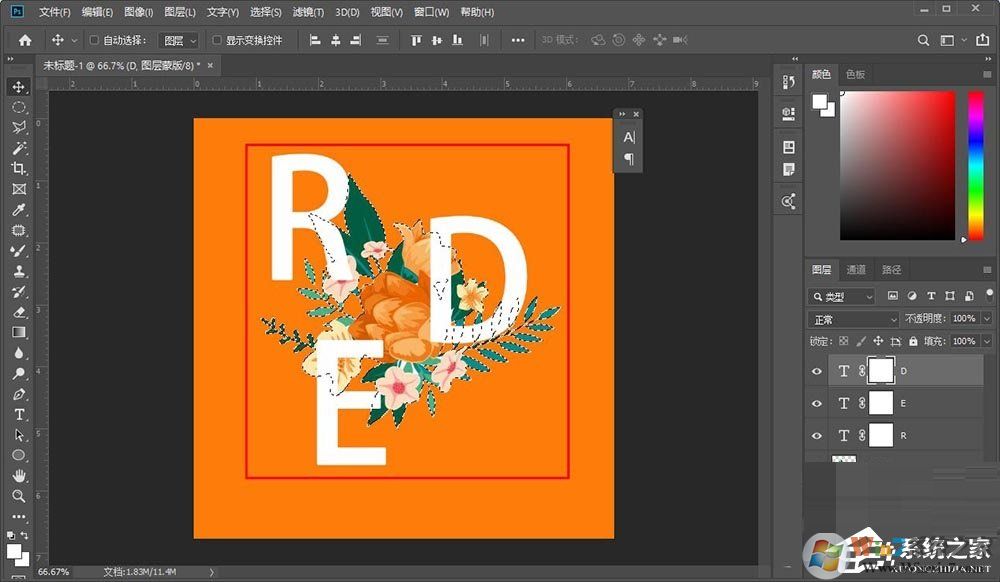
5、设置前景色为黑色,选中画笔在蒙版上涂抹想要穿插的部分;
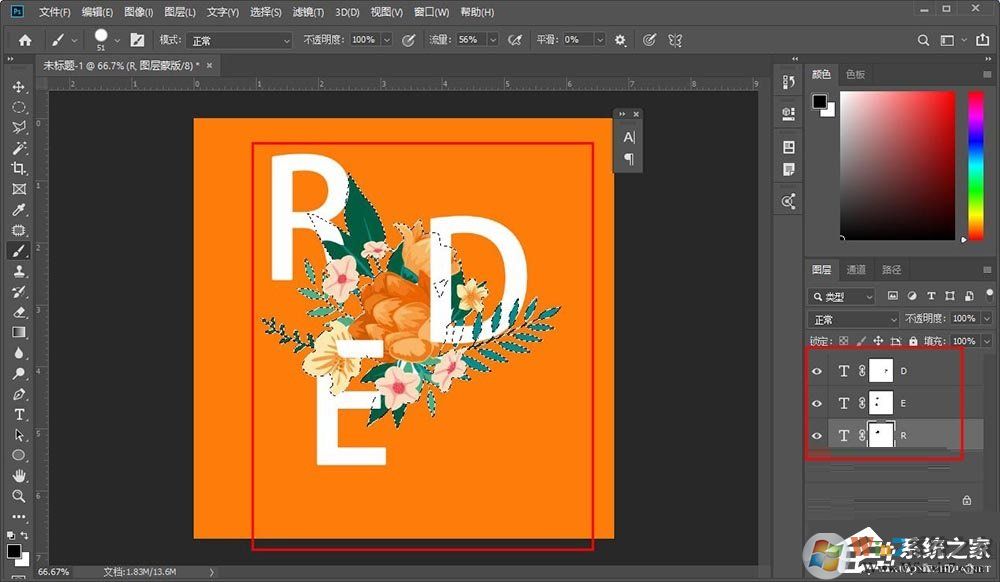
6、ctrl+d,取消选区,这样穿插文字就制作好了。

按照上述步骤,一张具有穿插效果的艺术字体海报就制作好了,希望能对大家有帮助。




